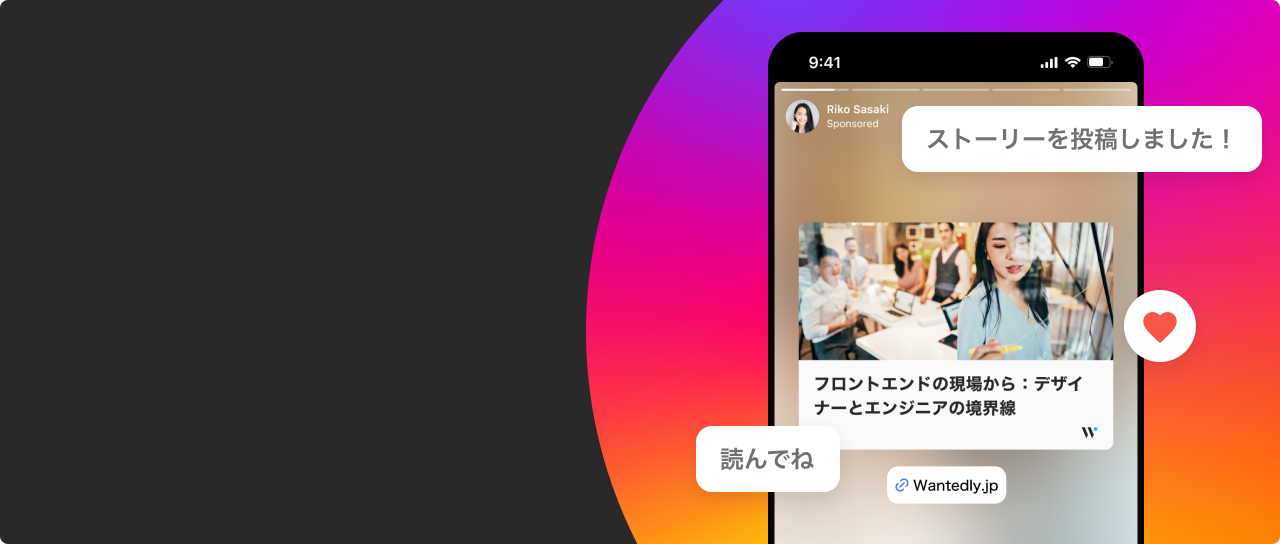- フロントエンジニア
- プランナー/ディレクター
- 社内レストラン調理スタッフ
- Other occupations (22)
- Development
- Business
- Other
※この記事は2021年7月20日に「cocone Designer」noteに掲載された記事を再録したものです。
※一部誤字脱字、表現などを修正しています。
※数字等記載内容は元の記事の掲載時のデータであり、イベント等については終了している場合があります。
皆様こんにちは。


ぬっ。
ココネ株式会社のインターン生、さけと申します。
前回の自己紹介記事でもお話しした通り、早速今回は「初心者必見!Adobe Animate使い方講座」と銘打ちまして、まずはAdobe Animateの基本的な使い方をお話しさせていただければと思います。
AdobeAnimateなんて文字だけで難しそう・・・
どんな説明書見てもわからなかったし、きっと無理だよ・・・
きっと堅苦しい内容なんだろうな・・・
と思った方。ご安心ください。
興味がある方もない方も楽しんでいただけるよう、初心者目線でわかりやすくお話しさせていただければと思います。
皆様もどうか、肩の力を抜いてご覧ください。
1.Animeteとは?
ところで皆さん、AdobeAnimeteってご存じですか?
IllustratorやPhotoshopはご存じでも、Animeteを知っている方は少ないのではないでしょうか?

こうしてみると特に違いがわかりませんね。
ではではどんなもんかと公式サイトを見てみるとこのように書いてあります。
”Animate には、簡単かつ効率的なアニメーション作成を可能にするツールが多数搭載されています。また、最新のドローイング、アニメーション、インタラクティブデザインツールにより、さらに充実したプロジェクト製作が可能になりました。共通のツールやインターフェイスが備わっているため、他の Adobe ソフトウェアを用いて連携した作業が行えます。”
・・・なるほどね。
おもしれーソフト。
こんな横文字使われても文系大学生には何のことかさっぱり。
ということでAdobeAnimateを学んできた私から一言でいわせていただきます。
Animateとは、
簡単なアニメーションを早く、少ない労力で作るためのツールです。
アニメーションはアバターの動きやUI,UXデザインなど、ゲーム作りには欠かせない要素ですが、それを一枚一枚手で書いていては効率が悪い。
そこでAdobeAnimateを使えば少ない労力でアニメーションを一瞬で作ることができます。
皆さんもゲームをしていて、キャラが立ち絵で呼吸して動いているように見えたり、ボタンが点滅していることありませんか?

こうしたアバナーやガチャ、アイコン、チュートリアルなどゲームの魅力の一つである動きによる楽しさを簡単に、より増幅して演出することができます。
さらになんと、ココネはアプリ内のサービスのモーションをAnimeteにて制作しています。
つまりAnimateの知識を身に着ければ、努力次第ではココネでモーションデザイナーとして活躍できるというわけです。
ちなみにAnimateではPhotoshop および Illustrator からの読み込みができ、
ほかのAdobe製品と連携して制作することも可能です。
2.ダウンロードの仕方
さて、最初の初心者躓きポイント1、ダウンロードの仕方です。
過去の私はAdobeに触れたいもののどのプランを選べばよいかわからず、ダウンロードを諦めるという貧弱っぷりでした。
ココネの社員や一部の専門学校生、美大生は学校や会社から支給があり無料で使えることができます。
ただし一般の方はAdobe製品は年単位または月単位で購入する必要があります。
公式サイトを参考に、価格をまとめてみました。

ふんふん。こうしてみると、学生のコンプリートプランが一番お得ですね。
コンプリートプランはPhotoshopやillustrator、Animate全て使えておすすめです。
ただ、なにぶん個人だと高い。
そんな時は一年に何度か行われているセール(先日も7/9まで29%off)の利用や、単体での購入、またあまり知られてませんがフォトプランというものがわりかしお得なので、組み合わせてのご利用もおすすめです。
私はどうしても買うのが嫌だったので地団太を踏んでいましたが、こうしてココネに入社したことで使えるようになりました。

うれし~~~~~~~

あ!Adobeをつかえなかった過去の自分!

ブシャーーーーー!!!
うわ~~~!!!
自慢してごめ~~~~~ん!!!
(※アルコールスプレーは人に向けてはいけません)
さて、プランを決めたら公式サイトでダウンロードし、銀行振込またはクレジットカードで支払いを行えば、晴れて使用可能です。
これでAdobeマスターへの道の80%は終わったようなものですね。
3.最後に
と、いうところで、少々短いですが今回は終わりにさせていただきます。
今回は初回ということでAnimateの基礎知識と茶番多めでお伝えしましたが、次回からは本格的にAnimateの操作方法について、画面の写真を使いつつお話しさせていただきます。
もし、まだ購入を迷ってる!という方は今回の記事を参考にじっくり考えて決めていただければと思います。
今日のまとめ
・Animateとは?→Adobeと連携したアニメーション制作ツール
・価格は?→学生なら学割がおすすめ!自分に合ったプランを選ぼう
また、もしペース上げてほしいという声ありましたらコメントなどいただけると参考にさせていただきます。
最後に、気に入っていただけたらすき!していただけると嬉しいです。
また、私やちまさん、ほかインターン生の記事は毎週火曜日に更新していく予定です。
フォローしていただければ更新情報がいち早く手に入りやすくなるかと思いますので、よろしければご利用ください。

最後はお世話になった「猫のニャッホ」のぬいぐるみと一緒に。
お読みいただきありがとうございました!
/assets/images/56892/original/3a5e99a7-e1b2-4011-aa08-4f4476410738.png?1426744461)

/assets/images/56892/original/3a5e99a7-e1b2-4011-aa08-4f4476410738.png?1426744461)


/assets/images/56892/original/3a5e99a7-e1b2-4011-aa08-4f4476410738.png?1426744461)


/assets/images/7466967/original/3a5e99a7-e1b2-4011-aa08-4f4476410738.png?1630915735)